Usher mac是管理和观看视频收藏的终极工具。以四种查看模式查看您的图书馆;通过三种方式看电影。您甚至可以使用Apple硬件遥控器来控制播放和选择电影。标签和属性使您可以添加元数据,甚至可以直接从Amazon下载演员表,导演等。在本篇文章中,我们介绍的是Usher mac版常见问题解答。
Usher mac版常见问题解答
我可以使用文件扩展名制作智能播放列表吗?
为了在播放列表中使用文件扩展名,它们必须在您的媒体库中可见。打开Usher的首选项,单击外观图标,并确保选中了“显示文件名后缀”。完成后,创建一个新的智能播放列表,并将其条件设置为(至少)名称-结尾为,然后指定扩展名(例如.wmv)。
一些电影上的巨型锁定图标有什么用?
锁定电影由于iTunes正在使用版权保护(DRM),因此Usher无法为受保护的iTunes电影“获取”插图。因此,当您在Usher中查看iTunes的电影时,可能会看到如右图所示的图标。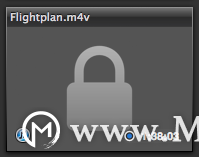 如果您不想使用这些丑陋的非艺术品图标,则可以采用以下解决方案。首先,您需要使用所选工具来抓取有关电影的屏幕快照(ScreenFlow,一个可以记录屏幕,您可以从中抓取静止图像)。
如果您不想使用这些丑陋的非艺术品图标,则可以采用以下解决方案。首先,您需要使用所选工具来抓取有关电影的屏幕快照(ScreenFlow,一个可以记录屏幕,您可以从中抓取静止图像)。
如果愿意,您也可以在网上搜索静止图像。无论哪种方式,一旦找到静止图像,都将其复制到剪贴板。切换回Usher,然后选择iTunes的电影文件,然后按Command-I打开电影的“信息”面板。
在该面板的“预览”部分中,在图像阱区域上单击一次,然后按Command-V(或根据需要,单击“编辑”>“粘贴”)。
这应该将大的灰色锁定图像替换为您粘贴的图稿。您仍然会看到一个小的锁定图标,告诉您这是受iTunes保护的电影,必须直接在iTunes中播放。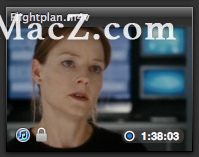 不幸的是,如果您想要电影中的艺术品,没有一种简单的方法可以一次拍摄所有iTunes电影。但是,如果您只需要封面图像,则可以使用“自动属性”按钮(在“元数据”面板中)从Amazon获取(以及有关电影的其他数据)。
不幸的是,如果您想要电影中的艺术品,没有一种简单的方法可以一次拍摄所有iTunes电影。但是,如果您只需要封面图像,则可以使用“自动属性”按钮(在“元数据”面板中)从Amazon获取(以及有关电影的其他数据)。
您甚至可以一次为多部电影执行此操作,但是您将无法控制Usher所使用的匹配项,因此您可能希望一次执行一次。
为什么某些电影预览图像为黑色?
图片如果您看到某些带有黑色(技术空白)预览图像的电影(如右图所示),则可能是此问题的一些原因以及解决方法。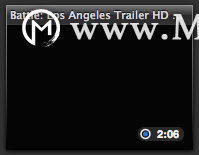 所选框架实际上可能是空白的。Usher会选择一个距离电影一定距离的位置(在Usher的“偏好设置”的“外观”部分中进行了设置),以从该位置抓取预览帧。此特定帧实际上可能是黑色的。要解决此问题,请在影片中选择其他位置(这将影响所有影片),或手动设置预览框。
所选框架实际上可能是空白的。Usher会选择一个距离电影一定距离的位置(在Usher的“偏好设置”的“外观”部分中进行了设置),以从该位置抓取预览帧。此特定帧实际上可能是黑色的。要解决此问题,请在影片中选择其他位置(这将影响所有影片),或手动设置预览框。
搜寻器尚未完成对电影的处理。您可以通过在Usher窗口的右下角寻找小的进度条来判断爬虫何时运行。等待它完成,您应该会看到一个预览图像(或者您可以手动设置一个,如下所述)。
库中有WMV文件。由于WMV文件不能在QuickTime中本地播放,因此必须使用Flip4Mac WMV组件播放这些电影。由于Flip4Mac处理WMV文件的方式,它们被非常缓慢地读取到QuickTime中,从而导致Usher搜寻器超时并放弃预览。
要解决此问题,请打开“系统偏好设置”,然后在“其他”部分中选择Flip4Mac WMV条目。单击“播放器”选项卡,然后单击“高级”按钮。
在窗口底部,单击加号,导航到并在出现的“打开”对话框中选择“引入”,然后单击“打开”。完成后,这就是您应该看到的内容;单击确定完成。
现在,Usher将完全导入WMV文件,您应该会看到预览图像。
要为任何电影手动设置预览图像,请在Usher的视频播放器中打开选定的电影,将播放滑块拖动到要使用的位置(然后在此处暂停电影),然后选择显示»使用当前帧作为预览图像(或按Shift-Command-P)。